Дистанционното управление на отдалечен компютър не е съвсем нова мода. Има го откакто компютрите са свързани в мрежа. Преди ерата на базираните на GUI операционни системи, както потребителите, така и администраторите са влизали в отдалечени системи с помощта на telnet и са можели да издават команди на отдалечен компютър, разположен навсякъде, стига да е наличен мрежов път до него. Нещата станаха малко по-сложни, когато GUI-базирани операционни системи като Windows или Mac OS станаха популярни. Не след дълго обаче започнаха да се появяват решения. Приложението за връзка с отдалечен работен плот от Microsoft е на всеки компютър с Windows от известно време и много инструменти на трети страни идват и си отиват. Днес ще разгледаме някои от най-добрите налични инструменти за компютърно дистанционно управление.

Преди да започнем, ще прекараме известно време в обсъждане на дистанционното управление на компютъра като цяло. Ще видим какво представлява и какво може да направи за вас. Полезността на дистанционното управление на компютъра не е същата за администраторите, които се нуждаят от достъп до сървърите, които управляват, както и за потребителите, които се опитват да осъществят достъп до своя офис компютър от дома си. Тъй като сигурността винаги е важен въпрос – или поне трябва да бъде – ще говорим и за сигурността при използването на компютърно дистанционно управление. След това ще говорим за избора на решение за дистанционно управление, какво трябва да търсите и какво трябва да избягвате. Както може да очаквате, това до голяма степен зависи от вашите специфични нужди. Въоръжени с всички тези знания, ще се заемем със същината на въпроса и ще прегледаме най-добрия инструмент за дистанционно управление на компютъра, който можем да намерим.
Съдържание
Какво може да ми направи дистанционното управление на компютъра?
Причините, поради които някой ще се нуждае от компютърно дистанционно управление, са почти толкова разнообразни, колкото и потребителите. Някои потребители, работещи от разстояние, трябва да имат достъп до работния си компютър от дома. Други правят обратното и искат да получат достъп до домашния си компютър от работа. Или може би ИТ отделът на вашата организация се нуждае от възможността да управлява дистанционно компютрите на своите потребители, за да отстранява проблеми. Без значение каква е причината, контролът на отдалечени компютри е ключов компонент на много организации.
Независимо дали го наричате дистанционно управление на компютър или връзка с отдалечен работен плот, никога не е било по-лесно да се свържете с офис компютър от друг компютър или дори от мобилно устройство. Ако вие или вашите служители трябва да работите редовно от вкъщи или ако сте на вечеря и изведнъж си спомните онзи важен имейл, който трябва да бъде изпратен преди сутринта, дистанционното управление на компютъра ще ви позволи да получите достъп до работния си компютър от вашите лични устройства , независимо къде се намирате.
Компютърното дистанционно управление също е полезен инструмент за мрежови и системни администратори. Те им позволяват отдалечен достъп до компютрите, сякаш седят точно пред тях. Те могат да бъдат в сървърната стая на няколко метра разстояние или в друга държава. Тези инструменти позволяват на администраторите да имат достъп до всеки сървър, за да изпълняват своите административни задължения и задачи за отстраняване на неизправности. Много от инструментите, които открихме, са подходящи за корпоративна ИТ среда, но могат да се използват и у дома. Някои инструменти за дистанционно управление дори позволяват уеб конференции. Можете да ги използвате за уебинари, демонстрации, презентации или класове. Те могат да се използват и при работа по групови проекти, където всички са разпръснати из цялата страна.
Какво ще кажете за сигурността
Едно от опасенията, които много потребители имат при дистанционното управление на компютъра, е идеята, че ако имате достъп до работния си компютър от вкъщи или домашния си компютър от работа, някой друг може също да има достъп. Това повдига въпроса: Безопасно ли е дистанционното управление на компютъра?
Всички най-добри инструменти, разгледани тук, позволяват да персонализирате настройките за сигурност за вашата отдалечена сесия. Тези функции обикновено включват неща като изключване на екрана на хост машината, докато осъществявате достъп до нея, заключване на нейната клавиатура и мишка и автоматично прекъсване на връзката на сесията, ако тя е неактивна твърде дълго. Тези функции обикновено могат да бъдат коригирани по ваш вкус и можете да създавате или променяте идентификационни данни за достъп до едно или и двете от таблото на програмата и отдалечения компютър.
Когато работите с отдалечени компютри, трябва да сте сигурни, че го правите през защитена връзка. Това е особено вярно, когато ги използвате за достъп до чувствителна или собствена информация. Индустриалният стандарт е да се използва 128-битово криптиране, но много финансови и държавни институции се движат към 256 бита. И двата метода на криптиране са достатъчна сигурност за повечето ситуации. 128-битовото криптиране ще ви предпази от заплахи, като същевременно поддържа добра производителност. Докато 256-битовото криптиране осигурява по-сигурна връзка – може би повече от необходимото, по-голямото криптиране може да има удар върху производителността.
Всеки инструмент за дистанционно управление на компютър включва удостоверяване на потребителя и защита с парола. Някои също така предлагат филтриране на IP адреси, което ви позволява или да блокирате достъпа от конкретни компютри, или да разрешите достъп само от конкретни компютри. Това може да бъде полезно за защита на бизнеса от бивши служители, които получават достъп след приключване на заетостта им. Закриването на отдалечения екран е друга популярна функция за сигурност, която ще попречи на всеки в близост до отдалечения компютър да види какво правите, което ви позволява да работите в поверителност, дори когато компютърът ви е в отворен офис. Автоматичното прекъсване на връзката е друга често срещана функция, която защитава компютъра ви от достъп до него, в случай че някой е забравил да излезе от сесията.
Избор на инструменти за дистанционно управление на компютъра
Въпреки че функционалността, сигурността и използваемостта на всеки инструмент са важни фактори при оценката на различни инструменти, най-важното е да имате предвид нуждите си. Най-добрият инструмент за някой, който иска да получи достъп до офисния си компютър от дома, може да не е същият като най-добрия инструмент за достъп до сървъри в сървърната стая.
Друг фактор, който е много важен за някои, но много по-малко за други, е поддръжката на клиенти. Някои от тези инструменти са доста сложни и се преплитат с елементи на операционната система като дисплей, клавиатура и мишка. Тук има значителен потенциал за проблеми. Може да искате да разгледате отблизо поддръжката, която се предлага с всяко решение.
Повечето доставчици предлагат задълбочена база от знания, която можете да използвате, за да намерите решения на възникнали проблеми. Въпреки това, качеството на помощта може да се различава за всеки доставчик. Всички наши топ продукти имат техническа поддръжка чрез имейл или помощен билет, но някои предоставят безплатна поддръжка по телефона и/или чат. Ръководствата за потребителя, помощните файлове и често задаваните въпроси също са полезни. Това е особено вярно, когато техническата поддръжка на живо е достъпна само през работно време или се намира в различна часова зона. Проблемите не винаги се появяват през деня.
Най-добрият инструмент за дистанционно управление
1. Мини дистанционно управление Dameware от SolarWinds (БЕЗПЛАТНА пробна версия)
Първият ни запис е от SolarWinds, известен производител на отлични инструменти за мрежово и системно администриране. Неговият водещ продукт, SolarWinds Network Performance Monitor, обикновено се разглежда като един от най-добрите инструменти за наблюдение на мрежовата честотна лента. SolarWinds също е известен със своите безплатни инструменти. Те са по-малки инструменти, всеки от които отговаря на специфични нужди на мрежовите администратори. Примери за тези безплатни инструменти са Advanced Subnet Calculator или Kiwi Syslog Server.
Dameware Mini Remote Control е предложението на SolarWinds за компютърно дистанционно управление. Продуктът се продава като инструмент за поддръжка на клиенти и нужди на бюрото за помощ, въпреки че може да се използва в други контексти. Тя ще ви позволи дистанционно да управлявате Windows, Linux и Mac OS X компютри, лаптопи и сървъри от една конзола. Този инструмент може дори да осъществява достъп до спящи или изключени компютри. Като такъв може да ви бъде полезен, когато трябва да работите на компютрите на вашия потребител след работно време.
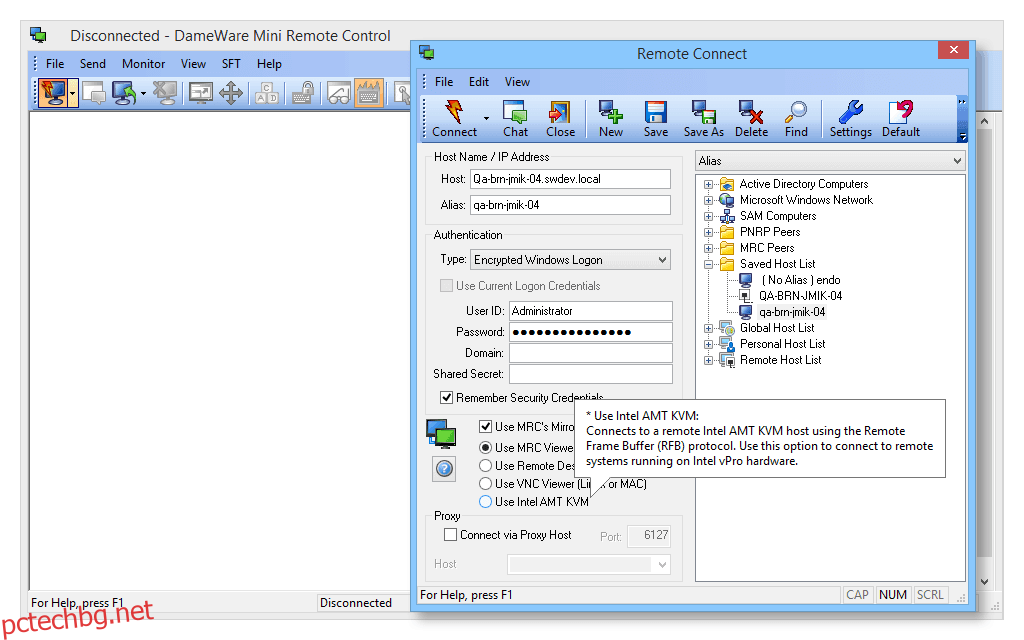
По отношение на сигурността инструментът може да наложи двуфакторно удостоверяване в чувствителни към сигурността среди, използвайки влизане и удостоверяване със смарт карта. Той също така има гъвкав контрол на потребителския достъп. Можете да зададете разрешения за достъп до отдалечени компютри въз основа на потребителски роли или да използвате интеграция с Active Directory в централизиран режим.
Както със сигурност може да се очаква, софтуерът изисква агент за отдалечена връзка да работи на всеки компютър, към който искате да се свържете. За да улесните внедряването, можете лесно да създавате и разгръщате персонализирани MSI пакети за инсталиране на услугата MRC Client Agent. Софтуерът също така включва шепа инструменти за отдалечена сесия като функция за чат, месинджър, заснемане на екранна снимка, прехвърляне на файлове и др.
Цената на Dameware Mini Remote Control е за техник и варира между $190 и $265, в зависимост от броя на закупените лицензи. Лицензът ви позволява да се свържете с неограничен брой дистанционно управлявани устройства и поддръжката за първата година е включена в цената на продукта. Няма други скрити или месечни такси. Можете също да изтеглите безплатна пробна версия, която е напълно функционална за 14 дни.
2. Отдалечена поддръжка на Dameware от SolarWinds (БЕЗПЛАТНА пробна версия)
Следващият ни инструмент също е от SolarWinds. Всъщност, The Dameware Remote Support е големият брат на Dameware Mini Remote Control. Можете да го мислите като мини дистанционното управление на стероиди. В основата си това е подобен инструмент, но се предлага с разширена функционалност. Всички функции на мини дистанционното управление са включени в този продукт, който съчетава инструменти за дистанционно управление и управление на системи в един лесен за използване пакет.
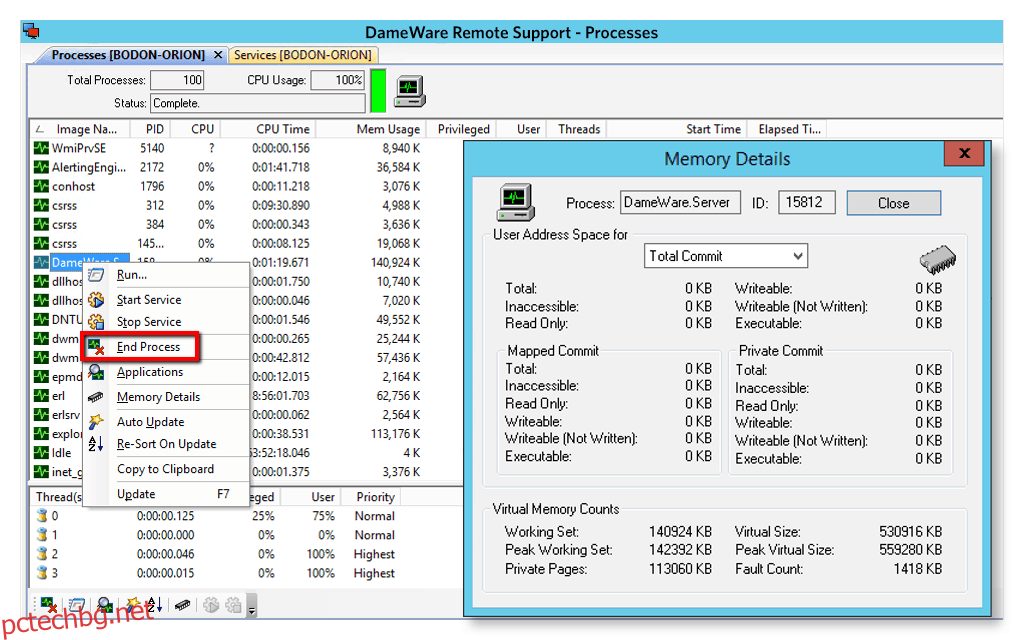
Dameware Remote Support позволява на администраторите и служителите в службата за помощ да отстраняват отдалечено неизправности на компютри или сървъри с Windows, без да се налага да инициират сесии за дистанционно управление. Използвайки вградените системни инструменти и възможностите за отдалечено администриране на Dameware Remote Support, човек може отдалечено да рестартира системи, да стартира/спира услуги и процеси, да копира/изтрива файлове, да преглежда и изчиства регистрационните файлове за събития и др. Това също е инструмент за отдалечено администриране, който ви помага отдалечено да управлявате множество AD домейни, групи и потребители. Можете да го използвате за дистанционно отключване на потребителски акаунти, нулиране на пароли и редактиране на групови правила от една конзола за управление.
Софтуерът също така осигурява отдалечен достъп до няколко системни инструменти и TCP помощни програми като ping, tracert, DNS търсене, FTP и telnet. Този инструмент също така разполага с вграден инструмент за експортиране, който помага за лесното експортиране на AD свойства, софтуерна информация и системни конфигурации от отдалечени компютри в лесни за използване .csv или .xml формати.
Структурата на цените за Dameware Remote Support е подобна на тази на Dameware Mini Remote Control, само че е малко по-скъпа. Индивидуалните лицензи варират от $295 до $370 с неограничени дистанционно управлявани устройства и една година поддръжка. И като малкия си брат, е налична 14-дневна пробна версия.
3. VNC Connect
VNC — което означава виртуални мрежови изчисления — беше едно от първите решения за отдалечен достъп до компютър, което се радваше на огромна популярност. Компанията зад VNC вече е известна като RealVNC, а текущият й продукт за дистанционно управление на компютъра се нарича VNC Connect. Сред основните характеристики на продукта, той е лесен за внедряване и администриране, отзивчив е и е интуитивен за използване. Толкова интуитивен, че не трябва да се изисква обучение за потребителите. Продуктът също е много гъвкав. Той може да осигури както достъп, така и без надзор, позволява директна и облачна свързаност и може да бъде предварително инсталиран или използван по начин на свързване при поискване. Софтуерът се предлага и с няколко допълнителни функции като прехвърляне на файлове, отдалечен печат и чат
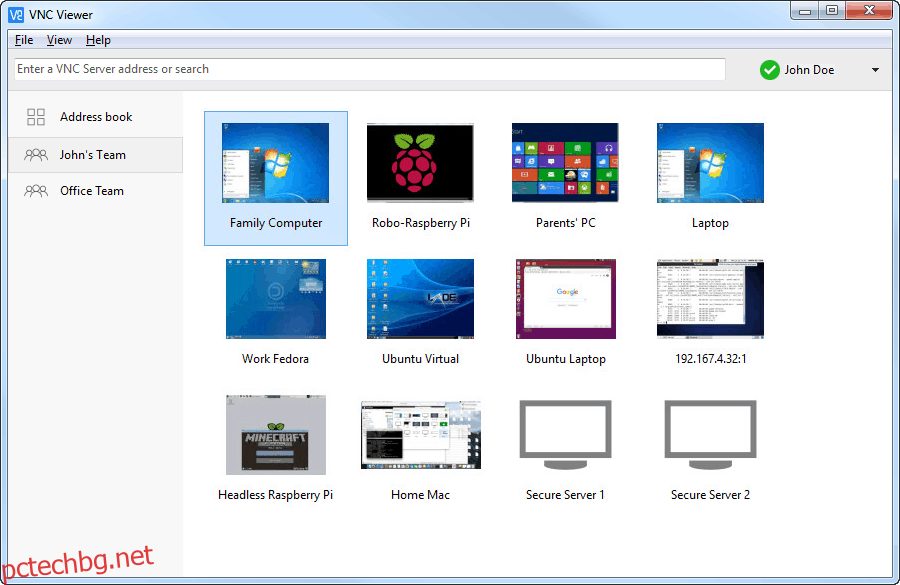
VNC Connect има вградена сигурност. Сесиите са криптирани от край до край, като се използва до 256-битово AES криптиране. Удостоверяването е задължително в точката на свързване и никога не се делегира в облака. Разширените функции ви позволяват да защитите компютрите си с многофакторно удостоверяване, еднократно влизане (SSO), подробен контрол на достъпа и богати разрешения за сесия. Този продукт също е мощен и ефективен. Като оригинален изобретател на VNC технологията, RealVNC знае как да създаде отзивчиво изживяване при споделяне на екрана, което е толкова добро, колкото и да сте там. Той използва патентована технология за автоматично оптимизиране на скоростта на мрежата. Освен това е особено ефективен в среди с ниска честотна лента и висока латентност.
VNC Connect се предлага в безплатна домашна версия, която може да се използва само за некомерсиални приложения и е ограничена до 5 отдалечени компютъра и 3 потребители. Има също професионална версия, която позволява само облачни връзки и е на цена от $40/година за отдалечен компютър и Enterprise версия, която позволява както директна, така и облачна връзка за $55/година на отдалечен компютър. Можете също така да получите платените версии за незабавен достъп без клиент само за $200/година на техник и $400/година на техник, съответно. Налична е безплатна 30-дневна пробна версия за всички платени планове.
4. TeamViewer
Въпреки че е малко по-млад от VNC, TeamViewer е друго изключително популярно решение за дистанционно управление на компютър. Това е пълнофункционална платформа за дистанционно управление от корпоративен клас, която може да работи под всички настолни и мобилни платформи, включително Windows, macOS, Android, iOS и дори Chrome OS и BlackBerry OS. Интерфейсът на инструмента е може би най-стилният и актуален от всички софтуери за отдалечен достъп в нашия списък. Идеално подходящ за корпоративна употреба, TeamViewer е много добре проектиран, като има предвид професионалните потребители, които се грижат за сигурността.
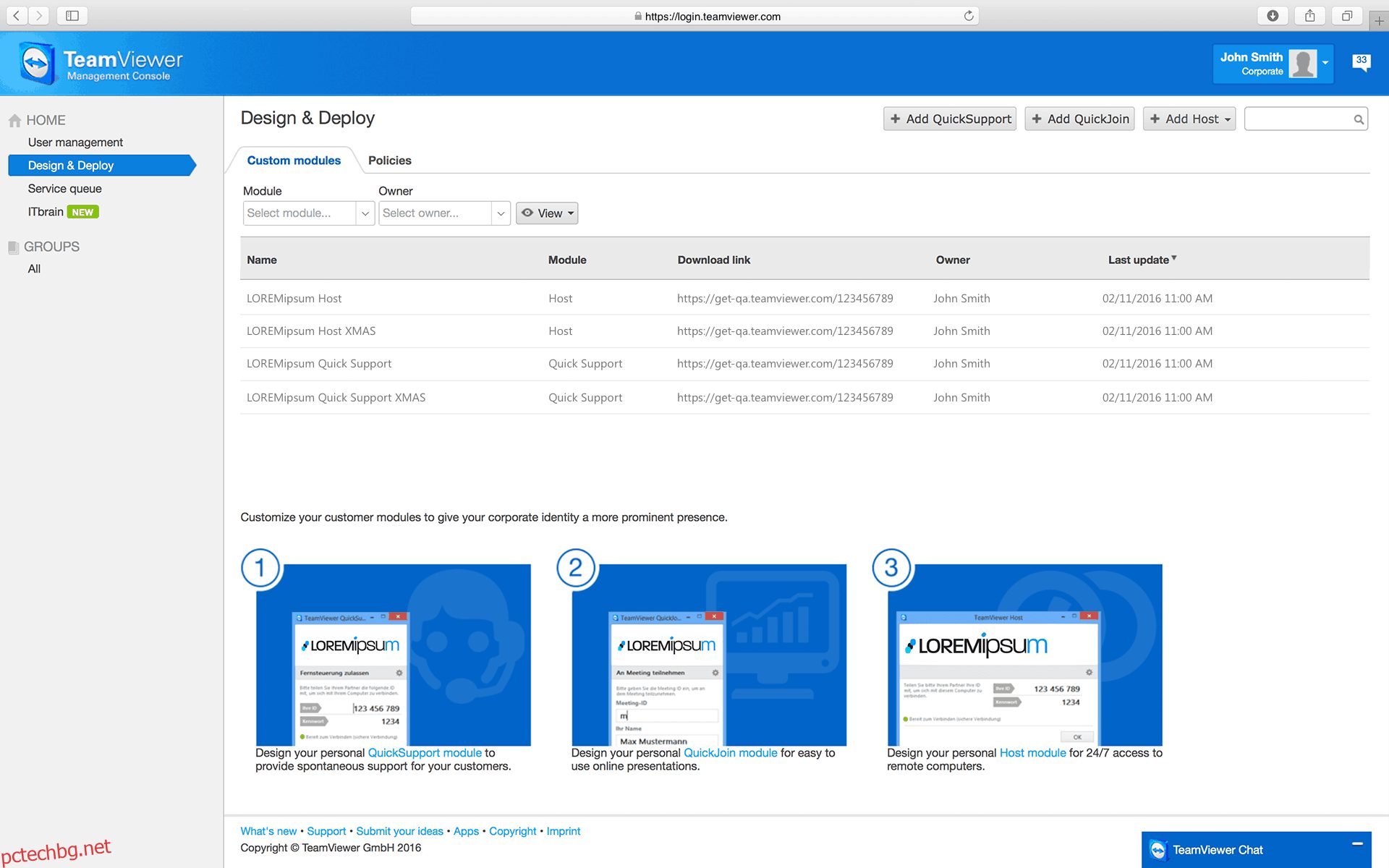
TeamViewer е богат на функции продукт, въпреки че може да му липсват някои допълнителни функции, намиращи се в други продукти. Това е преди всичко инструмент за компютърно дистанционно управление. Една от най-големите му предимства е броят на поддържаните платформи, както като контролирани устройства, така и като управляващо устройство. Можете да използвате този продукт за достъп до почти всяко устройство, свързано с интернет, от всяко друго. Усъвършенстваните технологии за мащабиране на екрана на продукта гарантират, че всеки екран на отдалечено устройство се изобразява правилно на вашето устройство. Можете например да получите достъп до компютър с UHD 4K дисплей от смартфон.
Ценовата структура на TeamViewer е доста сложна. Можете да получите версията за един потребител за $49/месец. Той ще ви позволи дистанционно да управлявате до 200 устройства от един компютър, но поддържа само една едновременна сесия. Многопотребителската версия е подобна, въпреки че можете да управлявате отдалечени устройства от много компютри, но все пак само един по един. Цената му е $99/месец. Има и екипна версия за $199/месец, която е подобна на многопотребителската, но позволява 3 едновременни сесии.
5. LogMeIn
LogMeIn е още една изключително популярна компютърна платформа за дистанционно управление. Вероятно е по-подходящ за отдалечени потребители, изискващи достъп до техния офис компютър, или пътуващи потребители, които трябва да имат достъп до домашния си работен плот. Продуктът предоставя няколко разширени функции, насочени специално към този тип потребители. В допълнение към дистанционното управление, има разширени възможности за прехвърляне на файлове и управление. Ще можете да прехвърляте файлове към и от свързаните компютри. Например, ако разберете, че сте оставили документ, върху който сте възнамерявали да работите от дома си, на вашия офис компютър, можете лесно да се свържете с него от дома и да прехвърлите документа. След това можете да работите с документа офлайн.
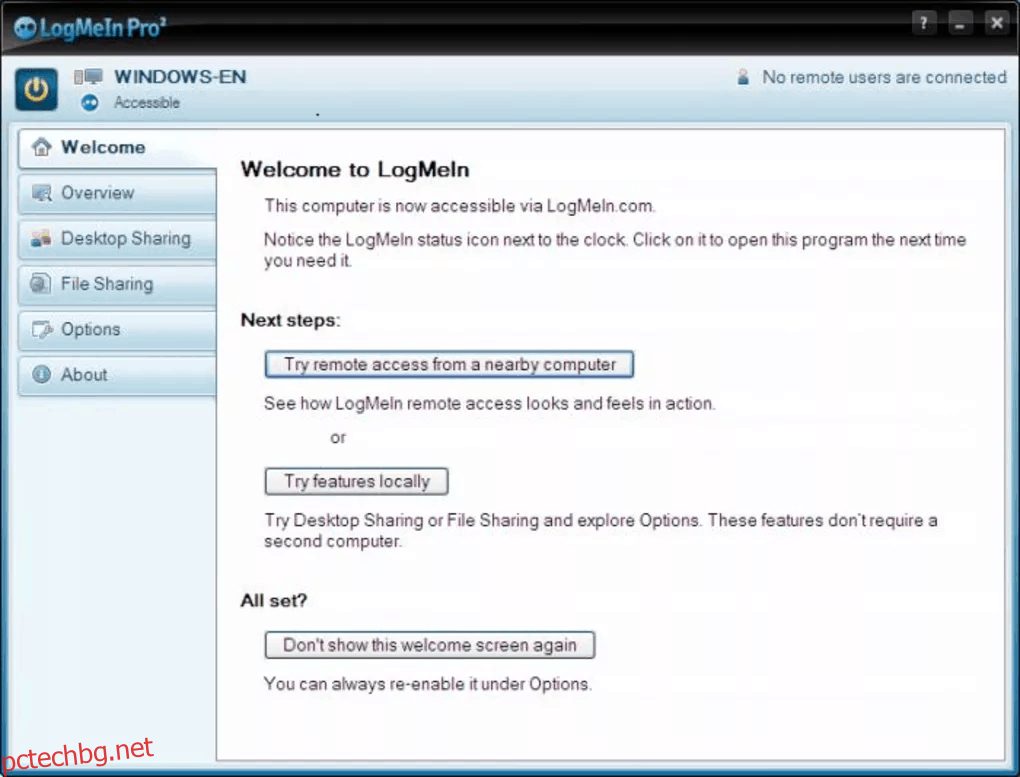
LogMeIn също има уникална функция, тъй като идва с 1TB облачно съхранение. Можете да копирате файлове по желание в това място за съхранение и да осъществявате достъп до тях отвсякъде. Освен това получавате всички обичайни функции, намиращи се в подобни инструменти, като отдалечен печат, споделяне на екрана и управление на пароли. Друга област, в която LogMeIn се отличава, е многомониторните дисплеи. Докато някои инструменти ще ви позволят само отдалечено да преглеждате главния екран, този инструмент ще ви позволи да преглеждате всичките си монитори едновременно, точно както ако седите пред отдалечения компютър.
Индивидуалните планове на LogMeIn започват от $30/месец, таксувани годишно с достъп до до 2 компютъра. има също и план за опитни потребители за $70/месец с достъп до до 5 компютъра и $129/месец план за малък бизнес, който удвоява това. Наличен е безплатен 14-дневен пробен период, ако предпочитате да изпробвате продукта, преди да го закупите.
6. GoToMyPC
GoToMyPC е един от онези инструменти, които са по-добре насочени към достъп до вашия офис компютър от дома или обратно, отколкото да работят на сървър в центъра за данни. Всъщност този инструмент е доста подобен на LogMeIn. Той съществува от около десет години и е зареден с всички основни функции, а след това и с някои. Не е изненадващо, че основната характеристика на инструмента е отдалеченият достъп. Ще ви позволи достъп до компютър с Windows или Mac отвсякъде и от почти всичко. Има клиентски приложения за настолни операционни системи, но също и за устройства, базирани на Android и iOS, както и за Amazon Kindle.
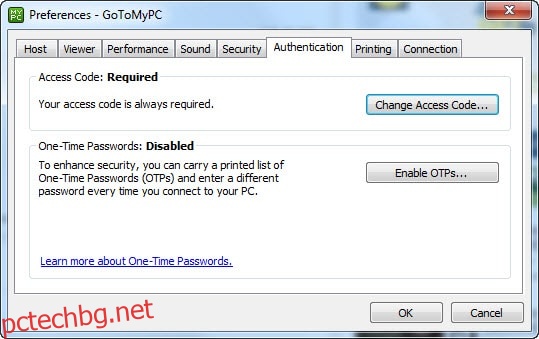
Инсталирането на GoToMyPC е бързо. Просто изтегляте приложението и стартирате инсталатора. Инсталацията и конфигурацията дори не изискват рестартиране. Веднъж инсталиран, можете да го използвате веднага. В допълнение към дистанционното управление, той също има прехвърляне на файлове и копиране и поставяне между свързаните компютри. Има поддръжка за настройки на няколко монитора и звукът се пренася от хоста към клиента.
GoToMyPC се предлага в лична версия на цена от $44/месец на компютър и в Pro версия на цена от $83/месец за два компютъра. Личната версия поддържа само един потребител, докато Професионалната може да побере до петдесет. Могат да бъдат придобити и лицензи за по-големи предприятия и може да се получи оферта. Налична е безплатна пробна версия, но тя ще продължи само седем дни.

